Jak przesyłać Microsoft Teams na telewizor

Microsoft Teams obecnie nie obsługuje przesyłania spotkań i połączeń na Twój telewizor natywnie. Jednak można użyć aplikacji do lustra ekranu.
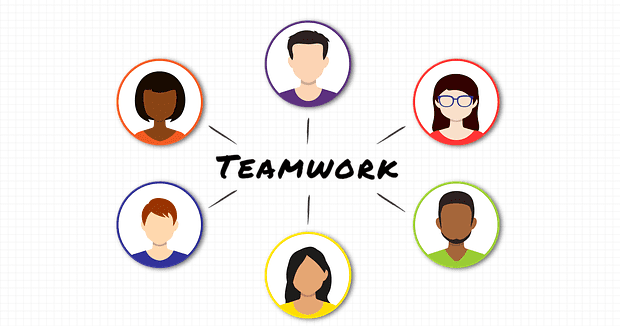
Logo zespołu używane w Microsoft Teams odgrywa ważną rolę w definiowaniu tożsamości zespołu. Może również stworzyć lub zepsuć profesjonalny wizerunek Twojego zespołu.
Dlatego musisz być bardzo wybredny przy wyborze wizerunku zespołu. Dobrą wiadomością jest to, że zawsze możesz to zmienić, jeśli dodasz nieodpowiedni lub nieprofesjonalny obraz.
Pamiętaj, że tylko właściciele zespołu mogą dodawać nowe zdjęcie zespołu. Członkowie zespołu mogą tylko oglądać obraz, ale nie mogą go zmienić.
Zanim cokolwiek zmienisz, sprawdź aktualizacje. Jeśli jest dostępna nowa wersja aplikacji Teams, zainstaluj ją, a następnie zmień obraz. Upewniając się, że korzystasz z najnowszej wersji aplikacji, zmniejszasz ryzyko napotkania usterek i błędów technicznych.
Uruchom Microsoft Teams. Poczekaj, aż aplikacja zostanie w pełni uruchomiona.
Następnie wybierz swój zespół i kliknij menu.
Kliknij Zarządzaj zespołem .
Przejdź do Ustawień .
Znajdź i wybierz opcję Zmień obraz .
Masz dwie możliwości: możesz wybrać gotowy awatar lub przesłać zdjęcie ze swojego urządzenia.
Wybierz obraz, którego chcesz użyć, i zastosuj zmiany.
Uwaga : synchronizacja zmian może potrwać kilka sekund. Bądź cierpliwy.
Wielu użytkowników woli przesyłać własne obrazy lub logo firmy. To najlepsze podejście do korzystania z usługi Teams w środowisku biznesowym.
Fabrycznie załadowane motywy i obrazy są nieco zbyt tandetne i głupie dla wielu użytkowników. Ale są całkiem zabawne w użyciu, jeśli jesteś studentem.
Jeśli szukasz prostszej i szybszej metody zmiany obrazu zespołu, mamy dla Ciebie odpowiednie rozwiązanie.
Możesz po prostu najechać myszą na istniejący obraz zespołu. Opcja edycji stanie się wtedy widoczna (mały długopis).
Następnie możesz kliknąć swój obecny obraz zespołu i zastąpić go nowym.
Jak zmienić obraz swojego zespołu w Microsoft Teams na urządzeniach mobilnych?
Jeśli korzystasz z mobilnej wersji aplikacji Teams, po prostu stuknij Więcej (trzy linie), a następnie stuknij swoje zdjęcie. Wybierz opcję Edytuj obraz , aby edytować lub zmienić obraz.
Microsoft Teams obecnie nie obsługuje przesyłania spotkań i połączeń na Twój telewizor natywnie. Jednak można użyć aplikacji do lustra ekranu.
Obecnie nie ma możliwości wyłączenia anonimowych pytań w Wydarzeniach na żywo w Microsoft Teams. Nawet zarejestrowani użytkownicy mogą zadawać pytania anonimowo.
Dowiedz się, jak skutecznie przetestować kamerę w Microsoft Teams. Odkryj metody, które zapewnią doskonałą jakość obrazu podczas spotkań online.
Dowiedz się, jak naprawić błąd 4c7 w Microsoft Teams. Przewodnik krok po kroku dla administratorów IT.
Dowiedz się, jak ustawić wiadomość o nieobecności w Microsoft Teams, aby informować innych o swojej niedostępności. Krok po kroku guide dostępny teraz!
Aby znaleźć ukryte czaty Microsoft Teams, wyszukaj nazwisko uczestnika czatu, wybierz tę nazwę, a stary czat będzie ponownie widoczny.
Dowiedz się, jak efektywnie udostępnić ekran w Microsoft Teams i zyskać kontrolę nad spotkaniami online.
Aby naprawić błąd Teams CAA50021, połącz swoje urządzenie z platformą Azure oraz zaktualizuj aplikację do najnowszej wersji. Jeśli problem będzie się powtarzał, skontaktuj się z administratorem.
Dowiedz się, jak wyeksportować wiadomości czatu oraz multimedia w Microsoft Teams za pomocą prostych kroków.
Aby pobrać listę obecności z Microsoft Teams, otwórz panel Uczestnicy, kliknij Więcej opcji i wybierz Pobierz listę obecności.
Jeśli chcesz połączyć Microsoft Teams z klientem poczty e-mail Outlook, możesz to łatwo zrobić dzięki dedykowanemu dodatku Microsoft Teams. Dowiedz się, jak pobrać i zainstalować ten użyteczny dodatek.
Microsoft Teams obsługuje zarówno połączenia audio, jak i wideo. Sprawdź, jak rozwiązać problemy z mikrofonem Microsoft Teams.
Przewodnik jak zmienić status dostępności w Microsoft Teams, aby lepiej zarządzać swoją obecnością online.
Kod błędu caa20003 występuje podczas logowania do Teams lub aplikacji Office 365. Sprawdź ustawienia daty i godziny oraz uprawnienia logowania.
Dowiedz się, jak w łatwy sposób wygenerować transkrypcję spotkania w Microsoft Teams, automatyzując proces dla lepszego zarządzania zapisami.
Jak ustawić zdjęcie profilowe w Microsoft Teams - proste instrukcje dla wszystkich użytkowników.
Dowiedz się, jak ustawić komunikaty „Poza biurem” w Microsoft Teams, aby informować współpracowników o nieobecności.
Dowiedz się, jak naprawić kod błędu Microsoft Teams CAA20004, aby uzyskać dostęp do programu. Przyczyny i rozwiązania problemu są opisane poniżej.
Dowiedz się, jak ustawić status Microsoft Teams jako zawsze dostępny. Oto kilka metod, które pomogą Ci to osiągnąć.
Ankiety w Microsoft Teams to szybki sposób na uzyskanie dokładnych informacji zwrotnych. Dowiedz się, jak je tworzyć i dostosowywać.
Masz pliki RAR, które chcesz przekonwertować na pliki ZIP? Dowiedz się, jak przekonwertować plik RAR na format ZIP.
Czy musisz zorganizować cykliczne spotkania w MS Teams z tymi samymi członkami zespołu? Dowiedz się, jak ustawić spotkanie cykliczne w Teams.
Pokazujemy, jak zmienić kolor podświetlenia tekstu i pól tekstowych w Adobe Reader w tym przewodniku krok po kroku.
W tym samouczku pokazujemy, jak zmienić domyślne ustawienie powiększenia w programie Adobe Reader.
Spotify może być irytujące, jeśli uruchamia się automatycznie za każdym razem, gdy uruchomisz komputer. Wyłącz automatyczne uruchamianie, korzystając z tych kroków.
Jeśli LastPass nie może się połączyć z serwerami, wyczyść lokalną pamięć podręczną, zaktualizuj menedżera haseł i wyłącz rozszerzenia przeglądarki.
Microsoft Teams obecnie nie obsługuje przesyłania spotkań i połączeń na Twój telewizor natywnie. Jednak można użyć aplikacji do lustra ekranu.
Dowiedz się, jak naprawić błąd OneDrive Kod 0x8004de88, aby przywrócić działanie przechowywania w chmurze.
Zastanawiasz się, jak zintegrować ChatGPT z Microsoft Word? Ten przewodnik pokaże Ci dokładnie, jak to zrobić z dodatkiem ChatGPT do Worda w 3 łatwych krokach.
Utrzymuj czystą pamięć podręczną w przeglądarce Google Chrome, postępuj��c zgodnie z tymi krokami.

























